Qhov wikiHow no qhia koj li cas txhawm rau txhim kho lub suab zoo ntawm ib zaj nkauj los ntawm Audacity. Koj tuaj yeem tsim cov khoom lag luam zoo (qhov no, nkauj) los ntawm kev pib ua cov txheej txheem kaw lus zoo, txo cov suab nrov tom qab thaum ua haujlwm hauv Audacity, thiab teeb tsa qhov kawg ntawm lub suab zoo thaum txuag kev ua haujlwm.
Kauj ruam
Ntu 1 ntawm 4: Cov Lus Qhia Dav Dav
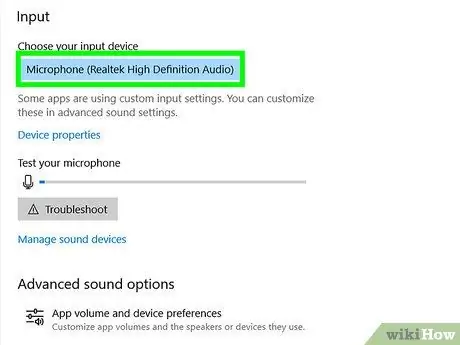
Kauj Ruam 1. Pib nrog txheej txheem sau cia zoo
Raws li pom tseeb, nrog lub peev xwm ua tau zoo tshaj plaws kaw suab, koj tsis tas yuav kho ntau yam ntawm Audacity cov kaw. Yog tias koj xav tau kho cov nkauj, nco ntsoov tias cov khoom tseem ceeb yog hauv MP3 thiab los ntawm CD. Yog tias koj xav sau cov nkauj, ua raws cov lus qhia no:
- Siv cov cuab yeej kaw suab zoo -Cov lim dej zoo tshaj plaws thiab cov microphones tuaj yeem muab qhov txiaj ntsig zoo mus sij hawm ntev ntawm kev tsim cov kaw suab zoo.
- Sau cia hauv qhov chaw uas muaj suab zoo hauv chav - Sim kaw hauv chav uas thaiv thiab thaiv. Koj tuaj yeem txawm tias "tig" lub khaub ncaws rau hauv chav kaw suab los ntawm kev tshem nws cov ntsiab lus thiab sab hauv phab ntsa ntawm lub khaub ncaws nrog lub suab ua npuas ncauj.
- Tshem tawm suab nrov tom qab - Sau thaum lub tshuab cua txias lossis lwm yam cuab yeej tsis siv. Lub microphone zoo tuaj yeem khaws lub suab twg thiaj li txo cov suab uas tuaj yeem xaiv tau los ntawm lub microphone.
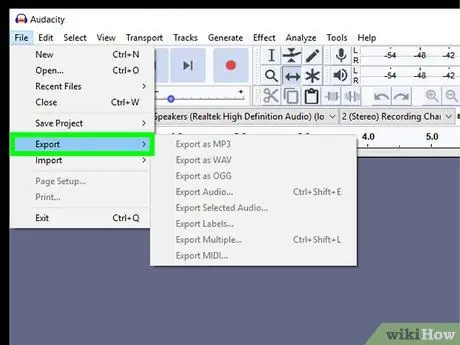
Kauj Ruam 2. Txuag cov kaw suab kom zoo
Yog tias koj kaw nrog lwm qhov program lossis ntaus ntawv ua ntej siv Audacity, xyuas kom tseeb tias koj xa tawm lossis rho tawm cov suab zoo tshaj plaws uas muaj.
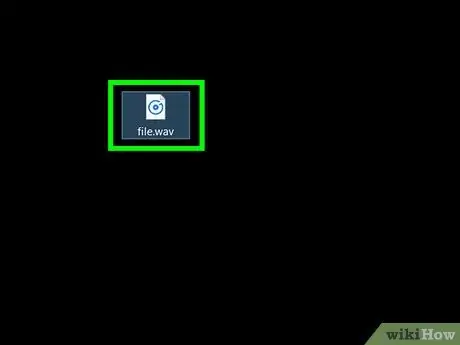
Kauj Ruam 3. Tsis txhob hloov suab kom txog thaum koj txuag koj txoj haujlwm hauv Audacity
Yog tias koj hloov WAV cov ntaub ntawv rau hauv MP3 thiab tom qab ntawv xa nws mus rau Audacity, qhov kev ua tau zoo yuav poob qis. Yog li, thov tos kom txog thaum kawg khaws cov txheej txheem ua ntej hloov pauv cov ntaub ntawv.
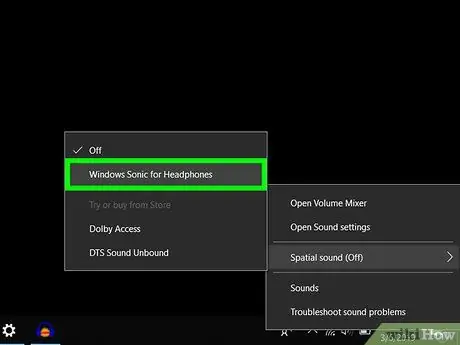
Kauj Ruam 4. Siv lub mloog pob ntseg thaum mloog cov nkauj
Nco ntsoov tias cov neeg hais lus nrov (txawm tias zoo tshaj) tuaj yeem dag koj, yog li sim mloog txoj hauv kev siv lub mloog pob ntseg rau qhov tsis zoo me me lossis lub suab nrov tom qab.
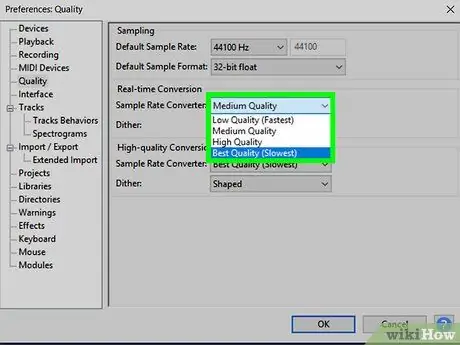
Kauj Ruam 5. Hloov Audacity qhov tseem ceeb ua kom zoo
Hloov nws:
- Qhib " Siab tawv ”.
- Nyem " Kho kom raug "(Windows) lossis" Siab tawv (Mac OS).
- Nyem " Nyiam … "Hauv cov ntawv qhia zaub mov nco-down.
- Nyem rau tab " Zoo ”.
- Nyem rau ntawm "Default Sample Rate" lub npov, thiab xaiv " 48000 Hz ib ”.
- Nyem rau ntawm "Sample Rate Converter" lub thawv nco-down, tom qab ntawv xaiv " Zoo Tshaj Plaws (Qis Tshaj) ”.
- Nyem " OK "(Rau Windows computers nkaus xwb).
Ntu 2 ntawm 4: Tshem Tawm Tom Qab Lub Suab nrov
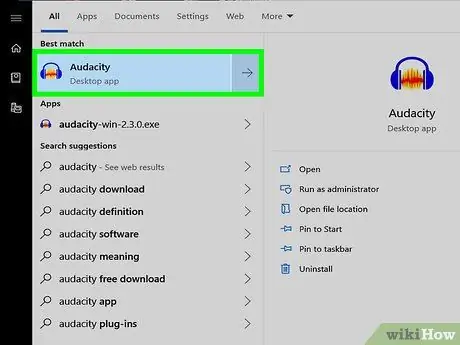
Kauj Ruam 1. Qhib Audacity
Lub cim zoo li lub suab paj nruag lub suab paj nruag nyob nruab nrab ntawm ib khub ntawm lub mloog pob ntseg xiav.
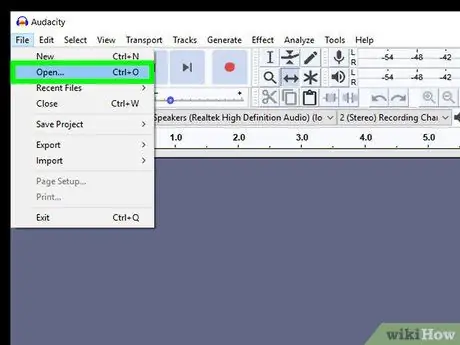
Kauj ruam 2. Ntshuam lem
Nyem cov ntawv qhia zaub mov " Cov ntaub ntawv ", nyem" Qhib … ", Xaiv lub suab khiav, thiab nyem" Qhib "Rau import nws mus rau Audacity.
Cov txheej txheem taug kev tuaj yeem siv sijhawm li ob peb feeb mus rau ob peb feeb

Kauj Ruam 3. Xaiv ntu ntu
Nyem thiab rub tus cursor hla ntu ntawm ob peb feeb uas muaj suab nrov tom qab. Yog ua tau, nws yog lub tswv yim zoo los xaiv ntu uas tsuas muaj suab nrov tom qab.
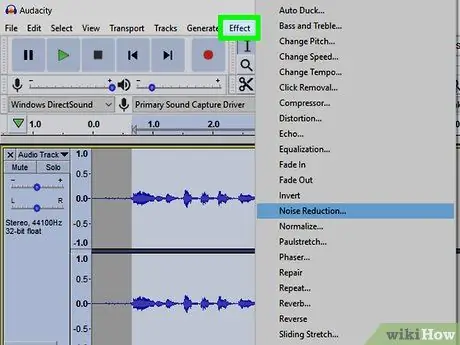
Kauj Ruam 4. Nyem Nyuaj
Cov ntawv no yog nyob rau sab saum toj ntawm lub qhov rai Audacity (Windows) lossis nyob rau sab saum toj ntawm lub vijtsam (Mac). Tom qab ntawd, cov ntawv qhia zaub mov nco-down yuav tshwm.
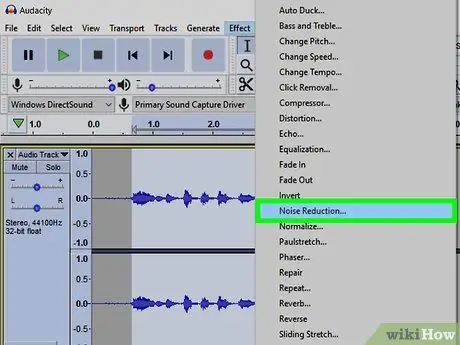
Kauj Ruam 5. Nyem Noise Reduction…
Nws nyob nruab nrab ntawm cov ntawv qhia zaub mov nco-down Cov nyhuv ”.
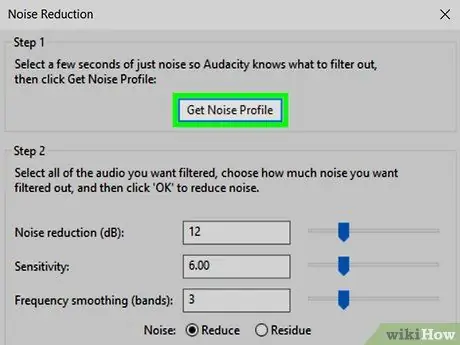
Kauj Ruam 6. Nyem Tau Qhov Noise Profile
Nws nyob saum lub qhov rai. Nrog rau qhov kev xaiv no, Audacity tuaj yeem hais qhia cov ntsiab lus uas yog lub suab nrov tom qab thiab cov ntsiab lus uas tsis yog.

Kauj Ruam 7. Xaiv ntu ntu uas koj xav ntxuav
Koj tseem tuaj yeem nyem kab thiab nias Ctrl+A (Windows) lossis Command+A (Mac) qhov tseem ceeb ua ke txhawm rau xaiv tag nrho txoj kev.
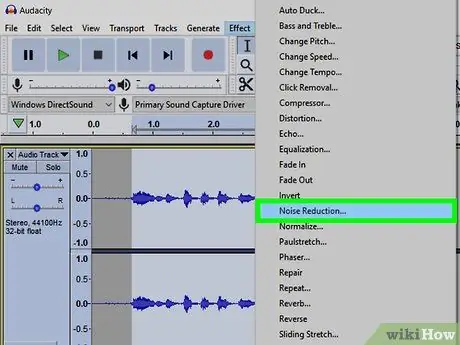
Kauj Ruam 8. Rov qhib lub tshuab raj “Noise Reduction”
Nyem " Cov nyhuv "thiab xaiv" Suab nrov txo … ”.
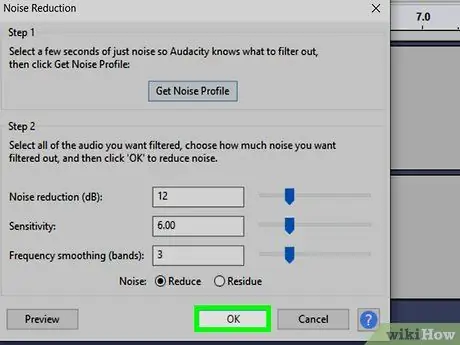
Kauj ruam 9. Nyem OK
Nws nyob hauv qab ntawm lub qhov rais. Tom qab ntawd, lub suab nrov tom qab yuav raug tshem tawm ntawm ntu kev xaiv.
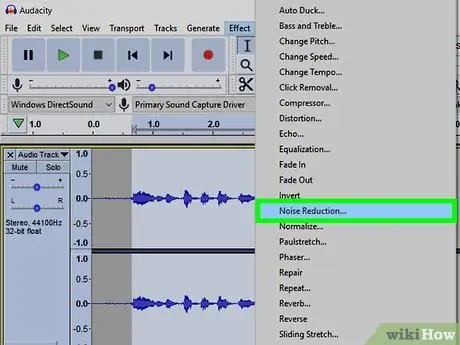
Kauj Ruam 10. Rov ua cov txheej txheem no yog tias lub suab nrov tom qab tseem hnov tau
Yog tias lub suab nrov tom qab tseem hnov tau zoo, rov ua cov txheej txheem tshem tawm suab nrov. Tej zaum koj yuav tsum tau hla cov txheej txheem no ntau zaus.
Koj tuaj yeem ua kom cov suab nrov tshem tawm los ntawm kev swb "Qhib suab nrov" slider mus rau sab xis
Ntu 3 ntawm 4: Tshem Tawm Clipping

Kauj Ruam 1. Mloog thiab saib rau clipping
Clipping feem ntau yog tus yam ntxwv ntxhib thiab/lossis cuam tshuam cov ntsiab lus thaum txoj kev khiav.

Kauj Ruam 2. Nrhiav ntu uas muaj clipping
Pom qhov muag, clipping zoo li qhov siab tshaj-qhov nruab nrab ntawm lub suab ua haujlwm hauv lub qhov rai Audacity. Yog tias koj pom ib ntu uas nrov dua li lwm txoj hauv kev, muaj lub sijhawm zoo uas nws tau txiav tawm.

Kauj Ruam 3. Xaiv sab saum toj ntawm ntu
Nyem thiab luag tus cursor nyob rau sab saum toj ntawm ntu kom xaiv nws.
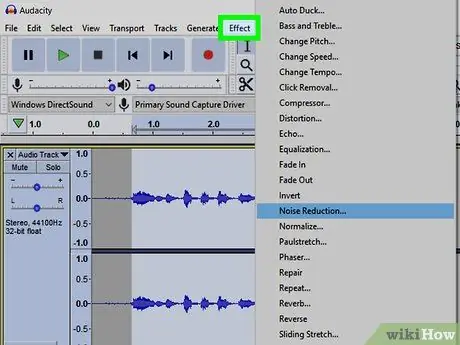
Kauj Ruam 4. Nyem Nyuaj
Tom qab ntawd, cov ntawv qhia zaub mov nco-down yuav tshwm.
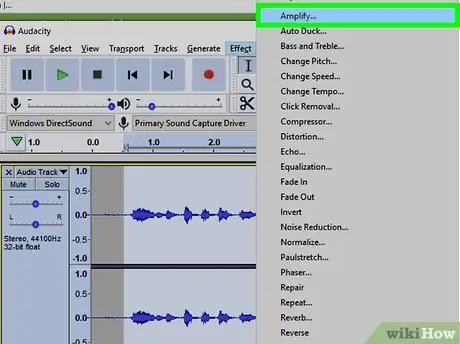
Kauj Ruam 5. Nyem Amplify…
Nws yog nyob rau sab saum toj ntawm cov ntawv qhia zaub mov nco-down Cov nyhuv ”.
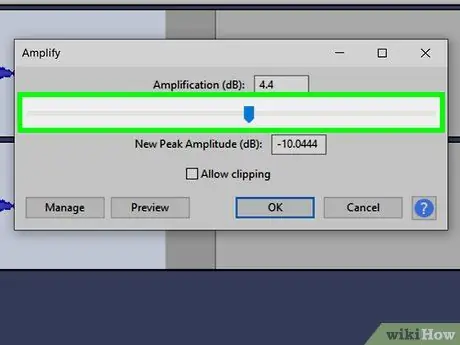
Kauj Ruam 6. Nyem thiab rub tus swb mus rau sab laug
Tus swb "Amplify" nyob nruab nrab ntawm lub qhov rais. Thaum rub mus rau sab laug, lub ntim rau ntu uas tau xaiv tau qis dua kom txiav tau txiav.
Tsis txhob ua dhau kauj ruam no. Koj tsuas yog yuav tsum rub tus swb los ntawm decibel lossis ob mus rau sab laug
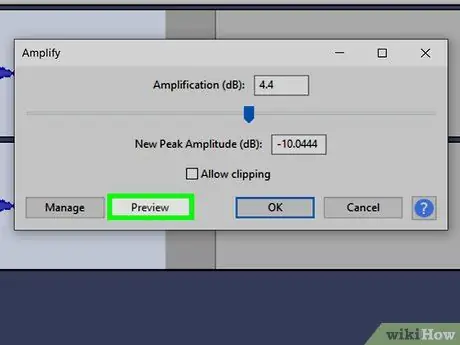
Kauj Ruam 7. Nyem Ua Ntej
Nws nyob rau sab laug ntawm lub qhov rais "Amplify". Nrog rau qhov kev xaiv no, koj tuaj yeem mloog ntu uas tau xaiv nrog cov chaw teeb tsa tshiab tau thov.
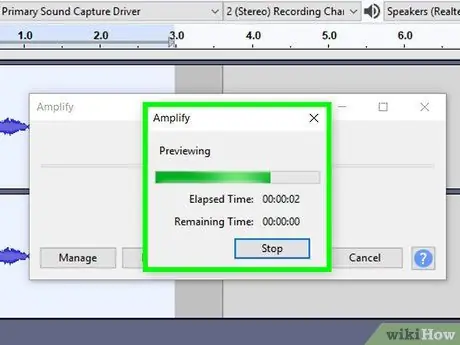
Kauj Ruam 8. Mloog clipping drop
Yog tias ntu tsis muaj clipping lawm, cov kauj ruam no tau ua tiav tiav. Txawm li cas los xij, xyuas kom ntu ntu tsis muaj suab nyob ntsiag to thaum piv rau lwm txoj kab.
Yog tias clipping tseem hnov tau, sim txo qis ntu ntxiv
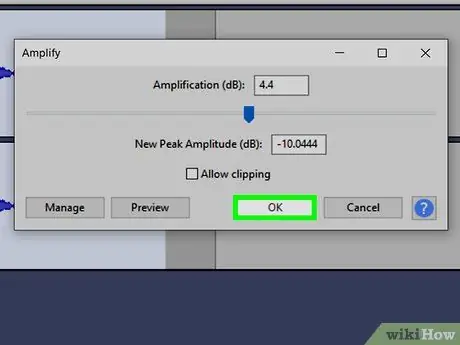
Kauj ruam 9. Nyem OK
Nws nyob hauv qab ntawm lub qhov rais. Tom qab ntawd, cov kev hloov pauv yuav raug cawm thiab siv rau txoj kev taug.
Koj tuaj yeem rov ua cov txheej txheem no rau lwm ntu uas suav nrog clipping ntawm txoj kev
Ntu 4 ntawm 4: Txuag Cov Ntaub Ntawv Zoo
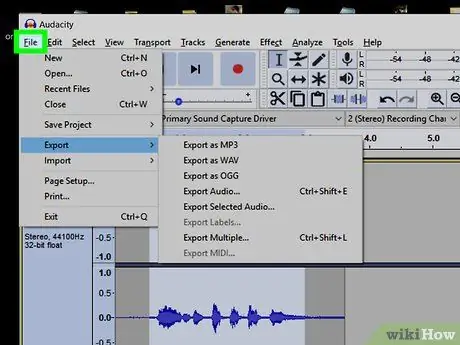
Kauj Ruam 1. Nyem Cov Ntaub Ntawv
Nws yog nyob rau sab saum toj-sab laug ntawm lub qhov rai Audacity (Windows) lossis lub kaum sab laug saum toj kawg nkaus ntawm lub vijtsam (Mac). Tom qab ntawd, cov ntawv qhia zaub mov nco-down yuav tshwm.

Kauj ruam 2. Nyem Export Audio…
Nws nyob hauv qab ib nrab ntawm cov ntawv qhia zaub mov nco-down. Tom qab ntawd, lub qhov rai tshiab yuav qhib. Yog tias koj tau txais cov lus yuam kev hais txog "LAME encoder", ua ntej ua raws cov theem no:
- Qhov rai - Mus ntsib https://lame.buanzo.org/#lamewindl thiab nyem qhov txuas " Lame v3.99.3 rau Windows.exe " Ob npaug nias rau cov ntaub ntawv teeb tsa, xaiv " Yog lawm "Thaum tau txais kev ceeb toom, thiab ua raws cov theem qhia ntawm lub vijtsam.
- Mac - Mus ntsib https://lame.buanzo.org/#lameosxdl thiab nyem qhov txuas " Lame Library v3.99.5 rau Audacity ntawm macOS.dmg " Ob npaug nias rau DMG cov ntawv, tom qab ntawv txheeb xyuas thiab teeb tsa LAME.
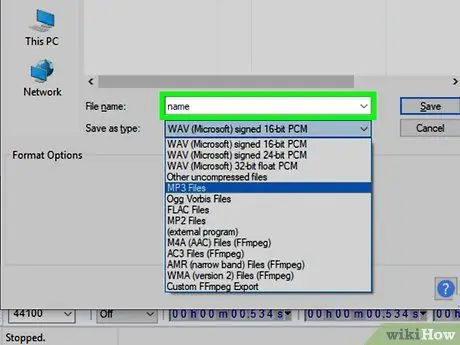
Kauj Ruam 3. Sau lub npe ntaub ntawv
Ntaus lub npe rau daim ntawv kawg hauv kab lus "Npe".
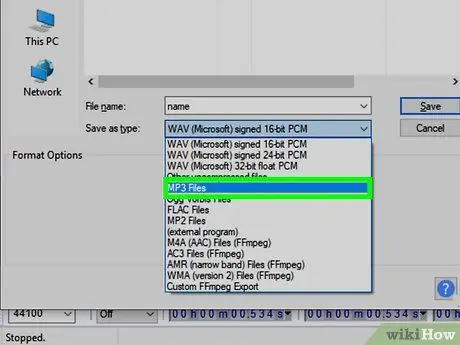
Kauj Ruam 4. Nyem rau lub npov "Txuag raws li hom"
Lub npov no nyob nruab nrab ntawm nplooj ntawv. Tom qab ntawd, cov ntawv qhia zaub mov nco-down yuav tshwm.
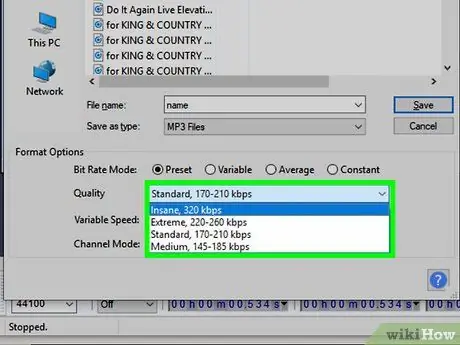
Kauj ruam 5. Nyem rau MP3
Nrog kev xaiv MP3, nkauj tuaj yeem ua rau yuav luag txhua lub platform.
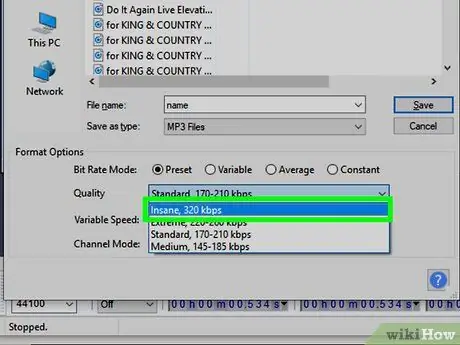
Kauj Ruam 6. Nyem rau lub npov "Zoo"
Lub thawv no nyob hauv qab ntawm lub qhov rais. Tom qab ntawd, cov ntawv qhia zaub mov nco-down yuav tshwm.
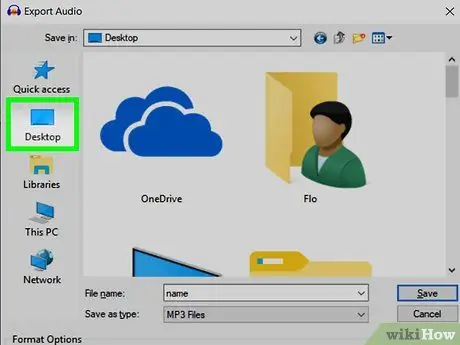
Kauj Ruam 7. Xaiv qib zoo
Nyem " Heev "los yog" Vwm "Hauv cov ntawv qhia zaub mov nco-down. Nrog rau qhov kev xaiv no, txoj kev taug yuav zoo dua li qhov nruab nrab.
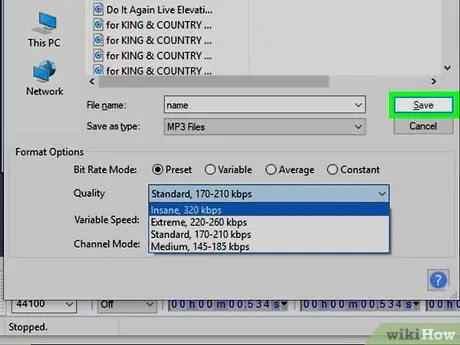
Kauj Ruam 8. Xaiv qhov chaw txuag
Nyem ib daim nplaub tshev nyob rau sab laug ntawm lub qhov rais. Ntawm Mac khoos phis tawj, koj yuav tsum xub nyem lub pob "Qhov twg" hauv qab lub thawv txhawm rau xaiv daim nplaub tshev.
Kauj Ruam 9. Nyem Txuag
Nws nyob hauv lub kaum sab xis-sab xis ntawm lub qhov rais. Tom qab ntawd, txoj haujlwm yuav raug khaws tseg ua MP3 thiab xa tawm nrog qhov zoo tshaj plaws muaj.







